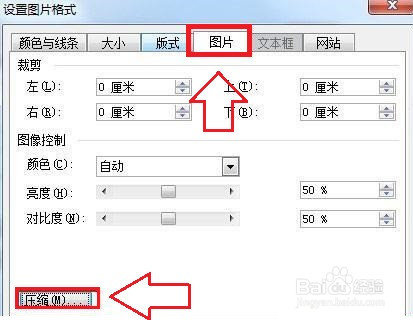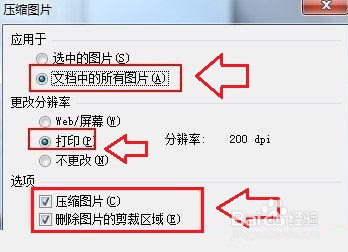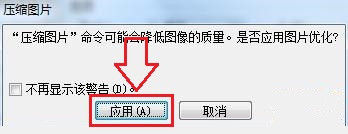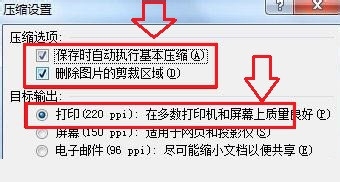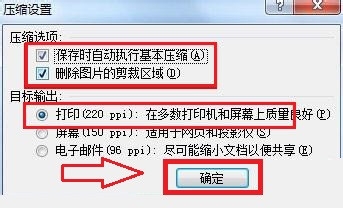怎么使用word文档中批量图片压缩的方法
1、首先打开电脑,选中任一图片文件,点击左键双击图片,弹出“图片设置格式”对话框,左键单击左下方的“压缩”按钮。
2、在弹出的“压缩图片”对话框中,对其进行设置。
3、在弹出的“压缩图片”询问框中左击“应用(A)”按钮。
4、在菜单栏依次点击:格式—压缩图片,在弹出的对话框中,点击选项按钮。
5、按照下图中进行设置,然后点击确定即可。
6、返回到了压缩图片对话框,点击确定即可对图片批量化进行压缩。
声明:本网站引用、摘录或转载内容仅供网站访问者交流或参考,不代表本站立场,如存在版权或非法内容,请联系站长删除,联系邮箱:site.kefu@qq.com。
阅读量:77
阅读量:80
阅读量:38
阅读量:61
阅读量:22